Pour réutiliser des conceptions électriques, venant par exemple d’autres logiciels de schématique électrique, nous cherchons régulièrement à exploiter ces informations au format .PDF (format neutre le plus courant). Ce format étant « verrouillé », son exploitation peut être complexe. Notre expert vous explique comment utiliser le format .PDF dans SOLIDWORKS Electrical, en fonction de ce que vous souhaitez faire et du type de document disponible.
2 méthodes d’utiliser des PDF dans SOLIDWORKS Electrical ?
1. Import direct – Fichier rattaché
Dans un premier temps, nous allons voir comment faire lorsque nous souhaitons intégrer uniquement un fichier .PDF « rattaché » dans le projet SOLIDWORKS Electrical. Il est tout à fait possible de le faire en direct dans la liasse électrique. Pour cela, il suffit de créer un nouveau fichier de données dans le projet.
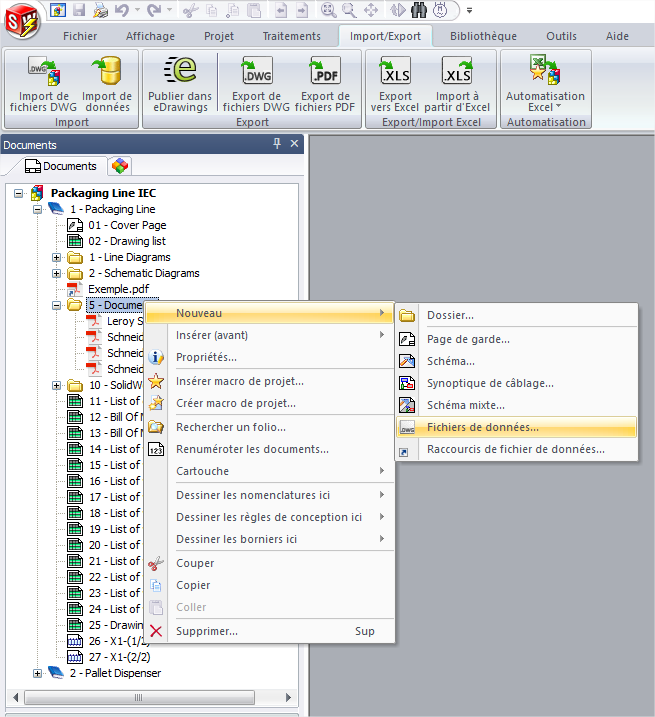
2. Import vectoriel – Exploitation du contenu
Pour utiliser le contenu d’un .PDF dans SOLIDWORKS Electrical, nous sommes obligés de passer par la récupération vectorielle du contenu. Cette opération n’est donc valable que pour les .PDF vectorisés (générés par un autre logiciel par exemple) et non pour des documents scannés.
Pour cela, nous allons utiliser l’autre format neutre d’export entre logiciels qui est vectoriel, en passant par DrafSight : le format .DWG.
En effet, il existe dans DrafSight un Plug-in : PDF Import permettant d’importer des fichiers .PDF dans DrafSight.
Grâce à ce plug-in, il est possible d’insérer des éléments contenus dans des fichiers .PDF.
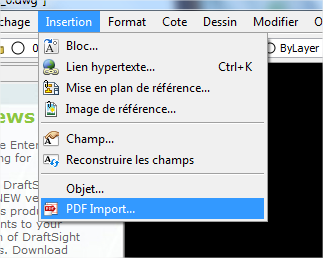
Après avoir pointé sur notre fichier .PDF, une visualisation des pages contenues est proposée. Ensuite, il est alors possible de sélectionner les pages souhaitées (sélection multiple possible).
Puis, lors de l’insertion, des options intéressantes nous permettent de la création de calques par couleur ou la reconnaissance de formes.
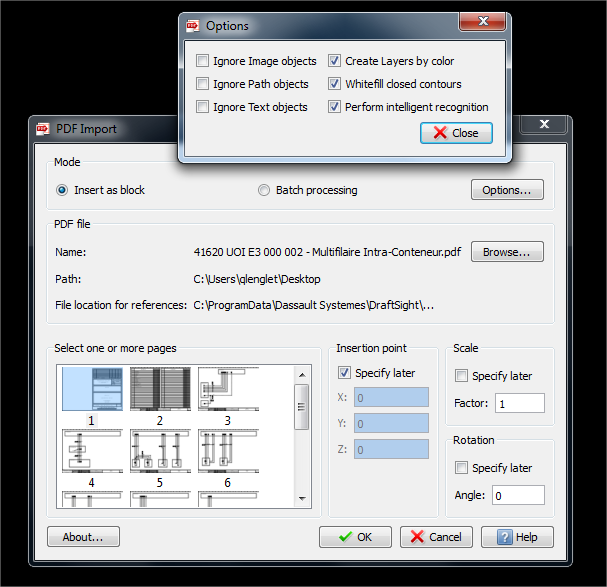
Après insertion, les éléments sont positionnés en tant que bloc, il est alors possible de les éclater ou les modifier.
Nous obtenons donc des entités de dessin issues d’un fichier PDF.
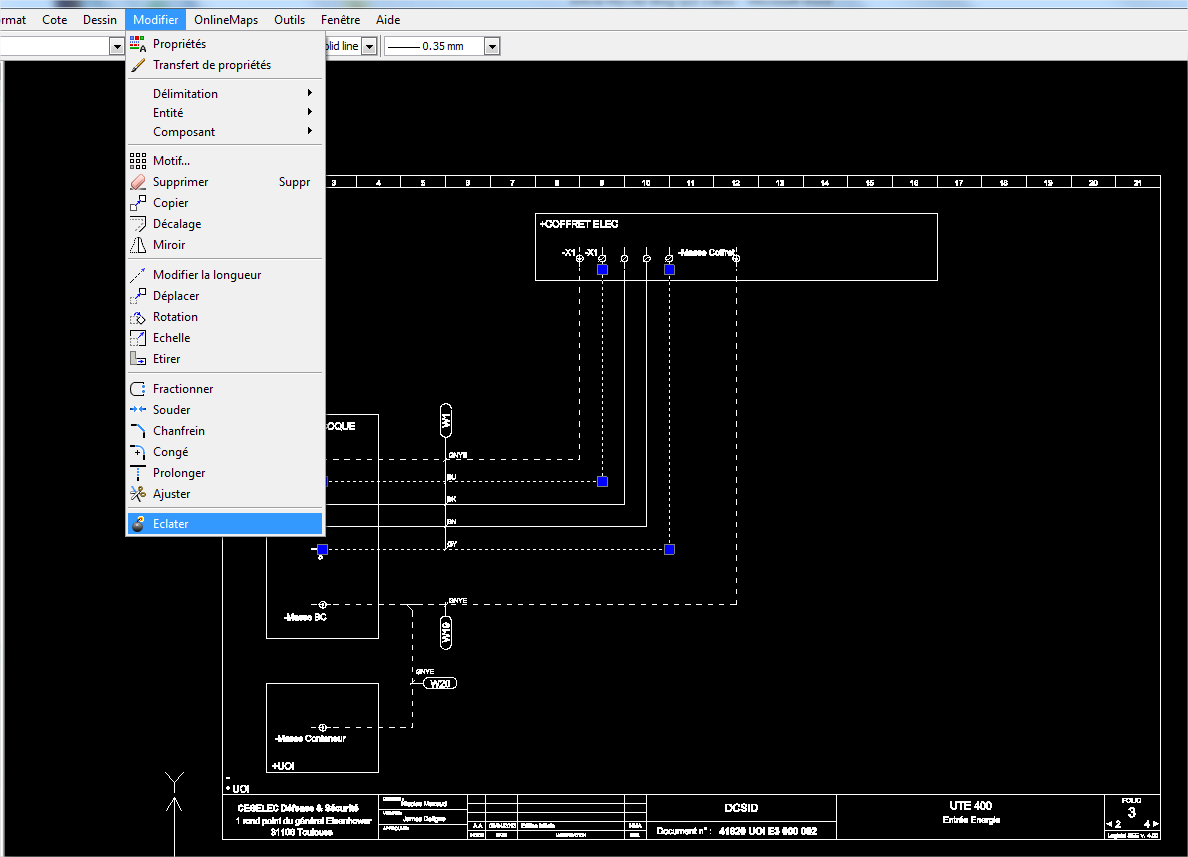
Une option permet également de réaliser ces différentes tâches en masse, en sélectionnant un dossier source et destination.
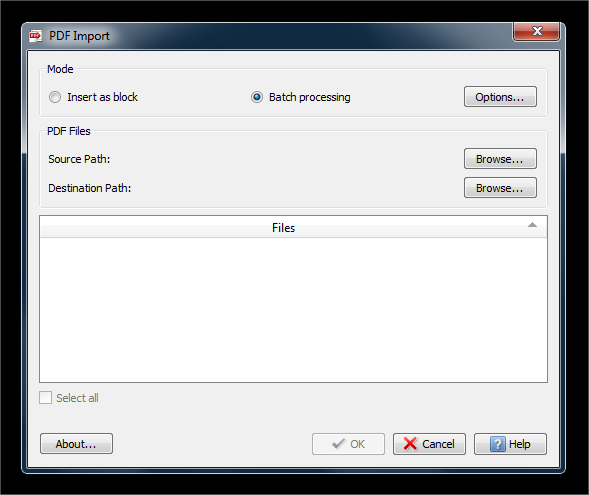
Une fois le fichier .DWG obtenu, il ne reste plus qu’à l’importer dans SOLIDWORKS Electrical. Pour cela, il y a 3 possibilités :
- Créer un nouveau fichier de données dans le projet (comme vu précédemment). Le fichier de données au format .DWG créera un folio dans lequel l’ensemble des entités n’auront pas d’intelligence : nous récupérons des blocs, lignes, cercles, calques, etc… sans lien avec la bibliothèque SOLIDWORKS Electrical.
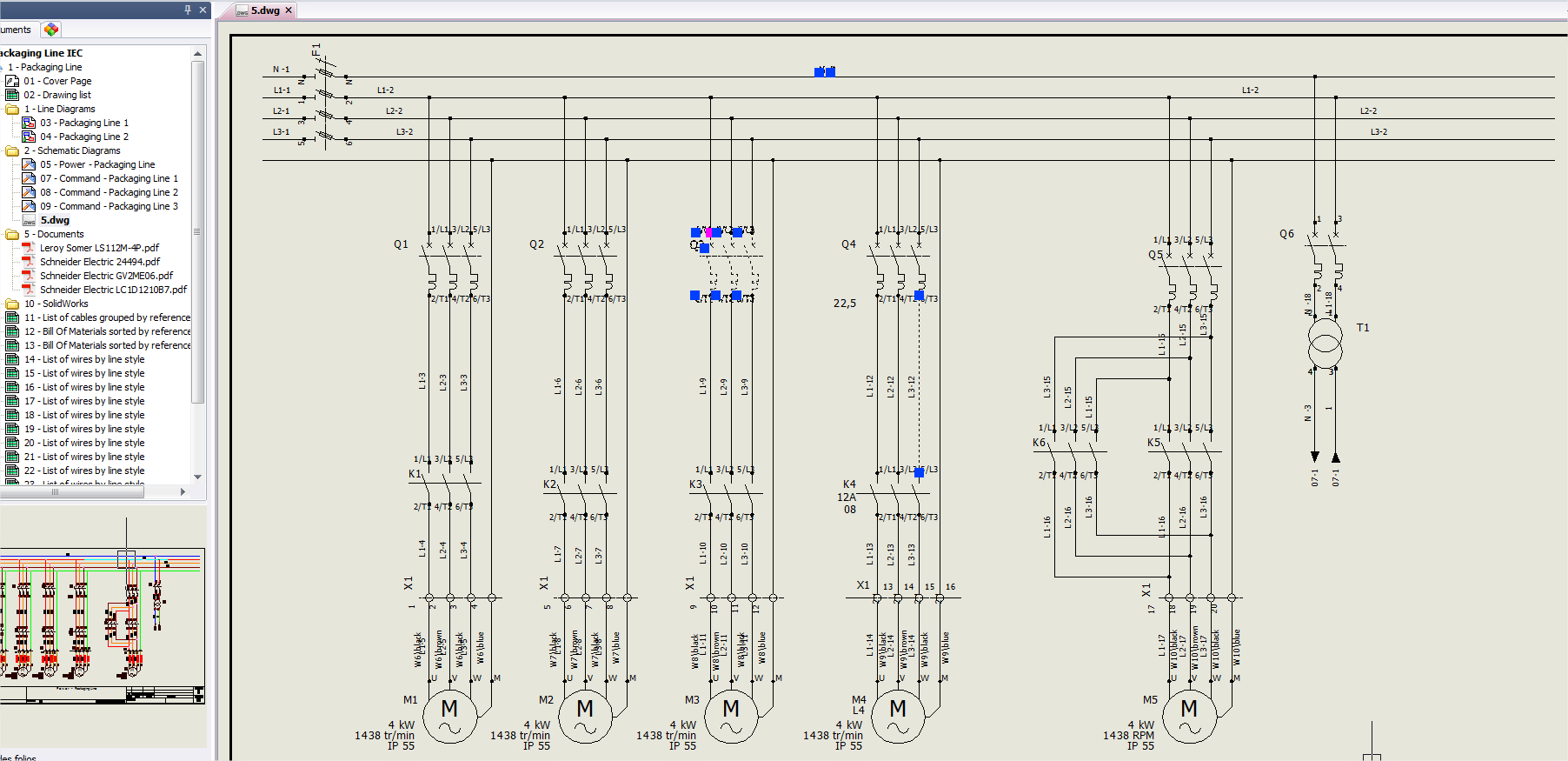
- Importer le fichier via l’assistant d’import (commande Import de fichiers DWG), afin de lire le fichier .DWG et remettre l’intelligence électrique : détection d’attributs, création/association de symboles à la bibliothèque SOLIDWORKS Electrical. Après ces étapes, le contenu du fichier sera utilisable comme s’il avait été conçu dans SOLIDWORKS Electrical.
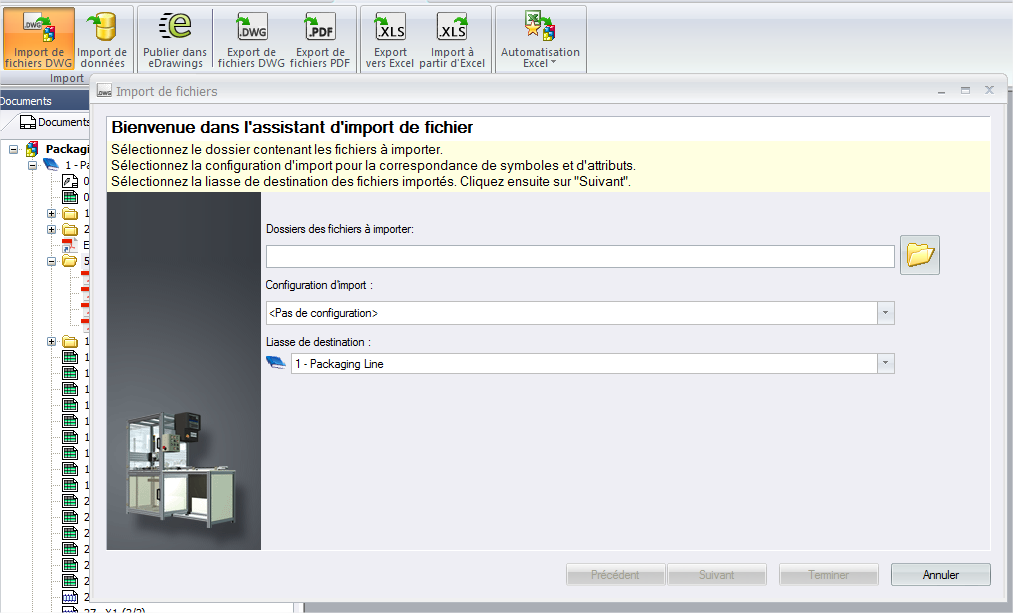
- La dernière possibilité est en lien avec la seconde : il est possible de récupérer partiellement le fichier pour n’exploiter qu’une portion de circuit ou quelques symboles, puis les intégrer à la bibliothèque SOLIDWORKS Electrical.
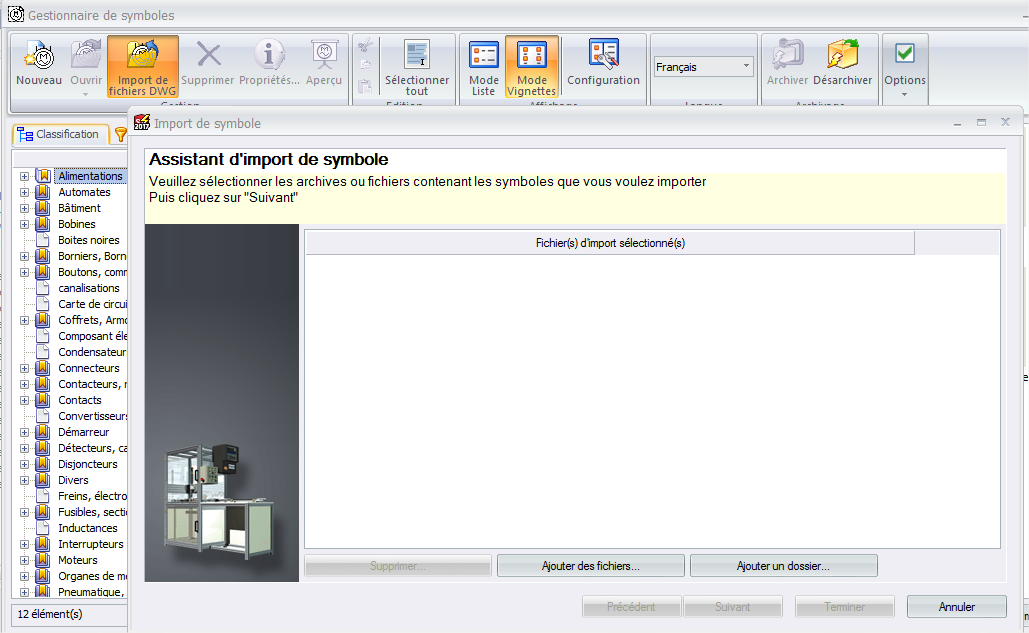
ACCÉDER aux PRODUITS CONCEPTION ELECTRIQUE FORMATIONS CONCEPTION ELECTRIQUE
Auteur de l’article
- Auteur Quentin Lenglet, Ingénieur d’applications, BU SERVICES, VISIATIV
- Date 20.12.2017
- Produit SOLIDWORKS Electrical
S’ABONNER À NOTRE NEWSLETTER
Abonnez-vous à la newsletter Visiativ Solutions et recevez chaque début de semaine les dernières actus CAO rédigées par nos experts (formateurs, avant-ventes, techniciens support, consultants,…) : Trucs et astuces, Tutoriels, Evaluations, Top listes, Nouveautés produits, Témoignages…
Pour vous abonner, merci de remplir le formulaire ci-dessous : (si le formulaire ne s’affiche pas, pensez à désactiver Adblock sur cette page)



